|
Nome programma: BSMGARTI.DLL
Moduli richiesti: Magazzino, Vendite/fatturazione, Ordini, Project Management, Magazzino Easy, Ordini Easy, CRM
Opzioni programma: vai alle opzioni
Questo programma permette di codificare le anagrafiche dei vari articoli di magazzino (cioè i vari prodotti commercializzati dall'azienda, le eventuali materie prime e materiali di consumo utilizzati nella loro eventuale produzione).
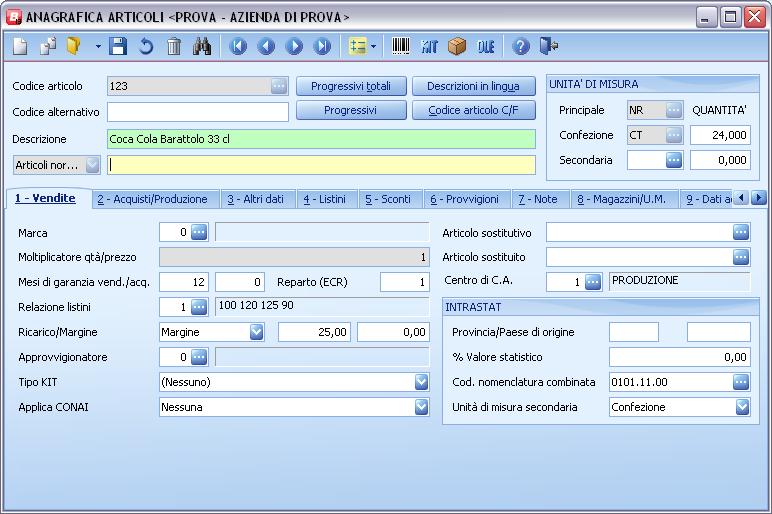
Codice Articolo
Inserire il codice identificativo dell'articolo da modificare o dell'articolo da inserire. Il codice può essere costituito da lettere e/o numeri, per un massimo di 18 caratteri. Poiché l'allineamento del codice è a sinistra, se si vuole adottare una codifica strettamente numerica (per esempio 1, 2, 3, 4, ecc...) è bene stabilire il numero massimo di cifre utilizzate e riempire con zeri i numeri con un numero di cifre inferiori a quello massimo. Per esempio se stabiliamo che il numero massimo di cifre sia 6, allora il codice 1 andrà scritto 000001, il codice 123 andrà scritto 000123, ecc... In caso contrario infatti per via dell'allineamento a sinistra invece della sequenza che ci attenderemmo avremmo una sequenza di questo tipo:
1 10 11 12 ... 100 101 102 ... 2 20 21 22 ... 200 ... 3 31 32 ...
è possibile configurare la procedura in modo che la codifica avvenga in parte automaticamente con un progressivo. Occore abilitare a tal scopo tre proprietà di registro di Business denominate BSMGARTI\OPZIONI\GeneraCodice (da settare a -1), BSMGARTI\OPZIONI\GeneraCodiceLungRoot (settare al valore desiderato per la parte digitata dall'utente), BSMGARTI\OPZIONI\GeneraCodiceLungExt (settare al valore desiderato per la dimensione del suffisso progressivo numerico). La tabella numerazioni consente di gestire poi un contatore per ogni radice utilizzata dall'utente.
Codice Alternativo di ricerca
Può essere utilizzato per attribuire all'articolo un codice appunto alternativo al codice principale (il codice articolo). Può essere un codice parlante, cioè più facilmente memorizzabile del codice principale per la ricerca di un determinato articolo, oppure potrebbe essere il codice utilizzato dal fornitore, se il fornitore è unico (ma esiste una tabella apposita per tale informazione, che mette in relazione allo stesso articolo anche più di un fornitore).
Descrizione Articolo
Inserire la descrizione estesa dell'articolo. Essa è la descrizione principale, quella cioè che andrà riportata nella maggioranza dei tabulati e delle varie stampe che riguardano il magazzino nonché nelle bolle e fatture emesse.
Tipologia
Abilitato solo in inserimento di nuovo articolo ed in presenza di almeno due diverse tipologie nella tabella relativa. è gestito dalla lista a discesa che appare a fianco della seconda riga di descrizione articolo.
Prima unità di misura (o prima confezione)
Rappresenta l'unità di misura principale, quella cioè a cui si riferiscono tutti i prezzi di listino e tutti i costi unitari di acquisto, nonché le quantità esistenti, ordinate, impegnate, ecc... Per esempio : NR. = numero, LT. = litri, KG. = chilogrammi, QL. = quintali, MT. = metri, ecc...
Oppure la confezione principale, quella a cui cioè si riferiscono i prezzi, le quantità, ecc... Per esempio : SC. = scatola, PAC = pacco, ecc...
NB: per qesto campo, come per tutti i campi unità di misura contenuti nell'anagrafica articolo, è possibile vincolare il valore inserito a quello contenuto nella tabella delle unità di misura. Per attivare questa funzione occorre settare l'opzione di registro di Business BSMGARTI\OPZIONI\GestTabUnmis = -1. Diversamente sarà possibile imputare qualsiasi valore.
Confezione
Inserire, se il prodotto ha un secondo tipo di confezione, la sigla di tale confezione. Per esempio un prodotto potrebbe essere venduto solitamente a pacchi ma venire fornito a cartoni da 12 pacchi, in tal caso potrebbe avere come prima unità di misura PAC (o NR.) e come seconda confezione CT.
Quantità seconda confezione
è il valore che stabilisce il rapporto tra prima e seconda confezione; nell'esempio riportato nella spiegazione del campo precedente, esiste la relazione 1 CT. = 12 PAC; la quantità della seconda confezione e perciò uguale a 12. 12 è perciò un moltiplicatore utilizzato per passare dalla seconda alla prima confezione.
Secondaria unità di misura
Utilizzata normalmente qualora sia disponibile il modulo 'Produzione/Distinta Base'. Essa rappresenta un diverso modo di misurare la quantità di un articolo. Esempio tipico, i metalli a base ferrosa: l'acciaio (per esempio) viene fornito a barre (a metri) ma fatturato (e consumato) a peso (per esempio KG.). In tal caso avremmo la unità di misura principale KG., la seconda unità di misura ML = metri lineari.
Rapporto tra 1.a e 2.a unità di misura
è il valore che stabilisce il rapporto tra prima e seconda unità mis: nell'esempio riportato nella spiegazione del campo precedente, esiste la relazione 1 MT = 10 KG.; la quantità della seconda unità mis. è perciò uguale a 1/10=0,1. 0,1 è perciò un divisore utilizzato per passare dalla seconda alla prima unità di misura (infatti 3 mt = 30 KG calcolato come segue: 3/0,1=30).
Vendite:
Marca
Inserire la marca a cui appartiene l'articolo.
Moltiplicatore quantità/prezzo
Questo dato può essere inserito solo sui nuovi articoli. Non è modificabile da questo programma per articoli già inseriti in precedenza (esiste una apposita funzione di menù denominata Variazione Moltiplicatore prezzo/quantità che consente di fare una modifica di questo campo su uno o più articoli). Indica a quanti pezzi si riferisce il prezzo (tutti i prezzi, compresi i costi come l'ultimo costo, il costo medio, ecc.) dell'articolo. Da utilizzarsi soprattutto per le aziende che operano in Euro, per gli articoli che hanno un valore unitario talmente piccolo da non essere rappresentabile in modo adeguato con i due decimali dell'Euro. Per es. per un articolo il cui prezzo unitario di vendita dovrebbe essere pari a 0,0015 euro, è possibile indicare un moltiplicatore prezzo/quantità di 1000 e inserire nei listini un prezzo pari a 1,50 Euro. Nei documenti emessi avremo nelle righe:
Quantità Prezzo Unitario Moltipl. Pr/qta Importo
3000 1,5 1000 4,5
(cioè : importo = Qta * Prz / Moltipl. )
Mesi di garanzia in vendita
Qualora si tratti di un prodotto che ha una garanzia, e sia interessante gestire le garanzie (a tal scopo occorre che per l'articolo siano gestite le matricole), indicare qui il n. di mesi a cui corrisponde la garanzia nostra nei confronti dell'acquirente.
Mesi di garanzia in acquisto
Qualora si tratti di un prodotto che ha una garanzia, e sia interessante gestire le garanzie (a scopo occorre che per l'articolo siano gestite le matricole), indicare qui il n. di mesi a cui corrisponde la garanzia del fornitore.
Reparto ECR
Utilizzato in collegamento con registratore di cassa : indica il reparto (del registratore) su cui deve andare la vendita di quell'articolo.
Codice Relazione listini
Indicare il codice che rappresenta la relazione esistente tra i vari listini (vedi tabella relazione listini).
Percentuale di ricarico/margine
Indicare Ricarico se nei campi successivi Ricarico 1 e 2 si vogliono indicare percentuali di ricarico (da calcolarsi poi sul prezzo di costo o sul listino base) Indicare invece Margine se nei campi successivi Ricarico 1 e 2 si vogliono indicare percentuali di margine (da calcolarsi poi sul prezzo di costo o sul listino base).
Perc. di ricarico (1)
Indicare la prima percentuale di ricarico normalmente applicata sul prodotto. Naturalmente essa è interessante per prodotti commerciali (che vengono acquistati e poi rivenduti tali e quali) Permette infatti di aggiornare periodicamente i prezzi di vendita partendo (per esempio) dall'ultimo costo di acquisto (che nel frattempo può essere variato) ricaricando su di esso in automatico le percentuali di ricarico. (le % di ricarico sono due e lavorano in cascata). Indicare invece una percentuale di margine se nel campo apposito è stato indicato M.
Perc. di ricarico (2)
Indicare la seconda percentuale di ricarico normalmente applicata sul prodotto. Naturalmente essa è interessante per prodotti commerciali (che vengono acquistati e poi rivenduti tali e quali) Permette infatti di aggiornare periodicamente i prezzi di vendita partendo (per esempio) dall'ultimo costo di acquisto (che nel frattempo può essere variato) ricaricando su di esso in automatico le percentuali di ricarico. (le % di ricarico sono due e lavorano in cascata). Indicare invece una percentuale di margine se nel campo apposito è stato indicato M.
Approvvigionatore
Inserire il codice relativo al soggetto incaricato di occuparsi dell'approvvigionamento dell'articolo.
Tipo Kit
Se l'articolo è il risultato di un insieme di articoli (per esempio una confezione natalizia) indicare a cosa fa riferimento il prezzo, se cioè il prezzo del kit è indicato nei documenti in modo complessivo sulla riga dove è indicato l'articolo kit, oppure se è indicato sulle singole righe dei componenti del kit (il prezzo del kit è la somma di prezzi analitici esposti singolarmente).
Applica CONAI
Indicare NO se sull'articolo, in vendita, non deve venir applicato nessun contributo Conai, Prima Cessione se oltre all'articolo, in vendita, si deve addebitare l'importo relativo al contributo in aggiunta al prezzo di vendita, Successiva Cessione se per l'articolo non trattasi di prima cessione, per cui non rilevante ai fini Conai.
Articolo Sostitutivo
Indicare il codice dell'articolo che può sostituire quell'articolo, in mancanza di quest'ultimo.
Articolo Sostituito
Indicare il codice dell'articolo che è stato sostituito quell'articolo.
Centro C.A.
Indicare il centro a cui imputare l'articolo (solo se presente la contabilità analitica, e se i consumi o gli acquisti di quell'articolo va inputato sempre o nella gran parte dei casi ad un determinato centro di costo).
Intrastat
Indicare, se gestito il modulo Intrastat, i dati relativi al paese/provincia di origine, la percentuale di valore statistico e il codice di nomenclatura combinata, e quale unità di misura (di quelle previste a livello anagrafico) corrisponde a quella prevista per la massa UM2.
Acquisti:
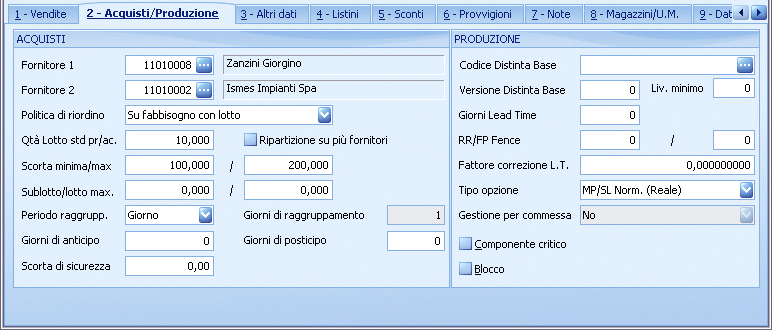
Codice 1.o fornitore
Inserire il codice del fornitore abituale del prodotto/materiale, (oppure il codice del produttore qualora il prodotto sia fornito da soggetti diversi dal produttore, e tuttavia sia interessante avere dei tabulati per produttore). Premere F5 per avere uno ZOOM sull'anagrafico dei fornitori.
Per una corretta gestione delle Distinte Basi e dell'MRP, è fondamentale inserire il codice del terzista qualora l'articolo sia un prodotto finito e l'ultimo stadio di lavorazione di un prodotto sia effettuato da terzi. è inoltre consigliabile indicare , sempre ai fini della gestione della produzione e degli approvvigionamenti, indicare il codice del fornitore abituale se trattasi di una materia prima (o particolare di acquisto).
Codice 2.o fornitore
Inserire il codice di un secondo fornitore abituale del prodotto/materiale. Premere F5 per avere uno ZOOM sull'anagrafico dei fornitori.
Politica di riordino
Indicare quale tipo di strategia si utilizza nell'acquisto o nella produzione (se trattasi di articolo fabbricato) di quell'articolo. In particolare indicare:
- Su fabbisogno puro, se viene acquistato/prodotto nel quantitativo strettamente necessario ed al momento in cui diviene necessario.
- Su fabbisogno con lotto, se viene acquistato per un quantitativo minimo pari al lotto (o ad un multiplo di esso) al momento in cui è necessario.
- A punto di riordino con lotto, se viene acquistato quando la disponibilità prevista dell'articolo scende sotto in valore di sicurezza (scorta minima) in quantità pari al lotto.
- A punto di riordino a ricostituzione scorta (variante della scelta precedente), se viene acquistato quando la disponibilità scende sotto la scorta minima, per un quantitativo pari a quello necessario alla ricostituzione di una scorta massima.
- Su fabbisogno con lotto minimo, se viene acquistato in quantità pari al lotto al momento in cui è necessario se la quantità richiesta è inferiore o uguale al lotto, diversamente viene eseguito un acquisto con quantità uguale a quella necessaria.
Quantità lotto standard di pr. o acquisto
Inserire il quantitativo del lotto standard (espresso nella unità di misura principale) acquistabile dal fornitore (se materiale) o di produzione (prodotto o semilavorato).
Ripartisci su più fornitori
è una opzione che, se abilitata, informa l'elaborazione MRP di ripartire l'approvvigionamento di materiali, cioè le proposte d'ordine a fornitore, a più fornitore in deroga al fornitore abituale indicato sull'articolo. Allo scopo nella finestra che appare premendo Codice art. C/F è possibile indicare i vari fornitori a cui ripartire la proposta d'acquisto indicando nella colonna % ripartizione qtà la percentuale assegnata ad ogni fornitore. Vengono considerati solo i fornitori in cui è specificata una percentuale diversa da zero. Se l'opzione è attiva e non è indicato alcun fornitore con percentuale impostata, il programma genererà la proposta complessivamente al fornitore abituale dell'articolo.
-
Se non viene ripartito complessivamente il 100% ai vari fornitori, verrà assegnato il residuo (a coprire la quantità richiesta) all'ultimo fornitore in ordine di codice.
-
La ripartizione avviene SOLO se la quantità necessaria e superiore alla quantità indicata nel campo Q.tà lotto standard, indipendentemente dalla politica di riordino impostata.
-
La ripartizione avviene SOLO per le materie prime (nelle proposte d'ordine a fornitore) e non sui semilavorati e prodotti finiti.
-
La ripartizione avviene dopo l'eventuale frazionamento dovuta dall'applicazione del lotto massimo.
Scorta Minima
Inserire il quantitativo (espresso in unità di misura principale) al di sotto del quale risulta necessario provvedere al riordino dell'articolo al fornitore. Nel caso di materiali acquistati solo su fabbisogno, lasciare a zero.
Scorta massima
Inserire il quantitativo (espresso in unità di misura principale) da reintegrare quando si effettua un ordine di quel prodotto al fornitore o alla produzione. Lasciare a zero qualora non interessi.
Sotto lotto
Rappresenta il sotto-lotto ossia una ulteriore suddivisione in relazione al campo Q.tà lotto standard. è disponibile solo sulle politiche di riordino Su fabbisogno con lotto e A punto di riordino con lotto ed è attiva solo se indicata una quantità superiore a zero.
Ad esempio se è necessario soddisfare un fabbisogno, da parte della elaborazione MRP, di 132 PZ ed è indicata una Q.tà lotto standard di 100 PZ e un S.lotto di 25PZ, viene generato un ordine a fornitore di 150 PZ (100+25+25); se è indicato S.lotto uguale a zero si otterrebbe un ordine a fornitore di 200PZ (100+100). Questa informazione è specificabile sia a livello di articolo che per singolo magazzino (attraverso la voce di menu Record|ArticoliMagazzino).
Lotto massimo
Indipendentemente dalla politica di riordino indicata per l'articolo (o artiocolo/magazzino), questo campo indica la q.tà massima che può essere ordinata, attraverso l'elaborazione MRP, per ogni proposta d'ordine a fornitore (o produzione). Nel caso il fabbisogno ecceda tale quantità verranno generate più righe di proposte d'ordine separate. Il lotto massimo è attivo quando nel campo è specificata una quantità diversa da zero. Questa informazione è specificabile sia a livello di articolo che per singolo magazzino (attraverso la voce di menu Record|ArticoliMagazzino)
Ad esempio:
- quantità di materiale da acquistare = 1050, lotto max = 0: l'MRP genera una unica riga di ordine per 1.050
- quantità di materiale da acquistare = 1050, lotto max = 500: l'MRP genera 3 righe di ordini, le prime due di 500 e la terza per 50.
Periodo raggruppamento
Viene utilizzato dall'MRP Low Level Code se elaborato con flag Attiva le modalità di raggruppamento articoli selezionato e solo nella creazione di nuovi ordini.
Indica il periodo in cui raggruppare le proposte d'ordine che vengono generate dalla elaborazione MRP allo scopo di evitare che, a fronte di fabbisogni vicini per data, vengano generate più proposte d'ordine. Può essere indicato Giorno (per default), Settimana, Decade, Quindicina, Mese, Bimestre, Trimestre, Quadrimestre, Semestre e Anno. Indicando un periodo diverso da Giorno, per una corretta valutazione dei fabbisogni, nell'elaborazione MRP vengono 'normalizzate' tutte le date di consegna relative a fabbisogni e disponibilità in modo vadano a cadere tutte nello stesso giorno scelto all'interno del periodo (come indicato nel campo Raggr. sotto descritto). Abilitando i raggruppamenti è possibile quindi che un fabbisogno di materiale in una determinata data sia (o venga) soddisfatto da una proposta d'ordine con data consegna successiva ma sempre all'interno del periodo di raggruppamento. Il periodo di raggruppamento è specificabile sia a livello di articolo che per singolo magazzino (attraverso la voce di menu Record|ArticoliMagazzino)
Ad esempio:
- ordine di 50 con consegna il 15/09 - ordine di 40 con consegna il 18/09 - periodo di raggruppamento 'Settimana', giorno di raggruppamento 2 (lunedì): ipotizzando che il 14/09 sia un lunedì, il materiale verrebbe ordinato per tale data per un quantitativo di 90.
- ordine di 50 con consegna il 15/09 - ordine di 40 con consegna il 20/09 - periodo di raggruppamento 'Settimana', giorno di raggruppamento 2 (lunedì): ipotizzando che il 14/09 sia un lunedì, il materiale verrebbe ordinato in data 14/09 (lunedì) per 50 ed in data 21/09 (lunedì) per 40.
Giorno raggruppamento
Viene utilizzato dall'MRP LLC se elaborato con flag Attiva le modalità di raggruppamento articoli selezionato e solo nella creazione di nuovi ordini. Permette di indicare insieme al periodo di raggruppamento quale giorno dovrà essere utilizzato per ricevere le materie prime dal terzista.
Rappresenta il giorno, all'interno del periodo di raggruppamento, in cui vengono generate le nuove proposte d'ordine che l'MRP genera, e quindi il giorno normalizzato in cui vengono portati tutti i fabbisogno e le disponibilità di quel periodo (come si desume dalla stampa Piano elaborazione MRP). Questo campo accetta i seguenti valori:
- Periodo Giorno: non applicabile
- Periodo Settimana: da 1 (domenica) a 7 (sabato)
- Periodo Decade: da 1 (giorno 01, 11, 21 del mese) a 10 (giorno 10, 20, 30 del mese)
- Periodo Quindicina: da 1 (giorno 1, 16 del mese) a 15 (gionno 15, 30 del mese)
- Periodo Mese: da 1 (primo giorno del mese) a 31 (ultimo giorno del mese)
- Periodo Bimestre da 1 (primo giorno del bimestre: 01/01, 01/03, 01/05, 01/07, 01/09, 01/11) a 62 (ultimo giorno del bimestre)
- Periodo Trimestre da 1 (primo giorno del trimestre: 01/01, 01/04, 01/07 e 01/10) a 93 (ultimo giorno del trimestre)
- Periodo Quadrimestre da 1 (primo giorno del quadrimestre: 01/01, 01/05 e 01/09) a 124 (ultimo giorno del quadrimestre)
- Periodo Semestre da 1 (primo giorno del semestre: 01/01 e 01/07) a 186 (ultimo giorno del semestre)
- Periodo Anno da 1 (primo giorno dell'anno) a 366 (ultimo giorno dell'anno)
Determinando la data all'interno del periodo di raggruppamento, in base alle regole sopra indicate, non vengono fatte valutazioni circa i giorni festivi o applicati i calendari. I giorni si intendono solari.
Giorni anticipo
Viene utilizzato dall'MRP LLC per poter produrre un report al termine dell'elaborazione contenente consigli su come anticipare la data di consegna di ordini già in essere per ottimizzare la gestione del magazzino in base alla politica di riordino impostata.
Rappresenta il numero giorni massimi che una disponibilità di materiale in eccesso (ordine, proposta d'ordine), può essere anticipata per coprire un fabbisogno. Viene utilizzata dall'elaborazione MRP solamente se abilitata l'opzione in maschera Gestisci gli anticipi sugli articoli. Se è indicato 0 (zero) nessuna azione di anticipo verrà effettuato su questo articolo, indicando un valore altissimo (Ad esempio: 900, pari a circa 3 anni lavorativi) tutto sarà anticipabile.
Giorni posticipo
Viene utilizzato dall'MRP LLC per poter produrre un report al termine dell'elaborazione contenente consigli su come posticipare la data di consegna di ordini già in essere per ottimizzare la gestione del magazzino in base alla politica di riordino impostata.
Rappresenta il numero giorni massimi per i quali una disponibilità di materiale in eccesso (ordine, proposta d'ordine), NON può essere posticipata per coprire un fabbisogno. Viene utilizzata dall'elaborazione MRP solamente se abilitata l'opzione in maschera Gestisci gli anticipi sugli articoli. Se è indicato un valore altissimo (Ad esempio: 900, pari a circa 3 anni lavorativi) nessuna azione di posticipo verrà effettuato su questo articolo, indicando 1 (uno) tutto sarà posticipabile.
Scorta di sicurezza
Attualmente non gestito.
Codice distinta base
Indicare il codice della distinta base che contiene la ricetta di produzione (materiali e fasi di lavorazione) di quel prodotto o semilavorato. (questo campo viene inserito automaticamente inserendo una distinta base intestata a quell'articolo. Solo qualora venga inserito un articolo nuovo che deve puntare (cioè che trova la sua formulazione produttiva in ) ad una distinta già esistente (intestata ad un articolo di tipo Gruppo PF) , indicare qui il cod. articolo a cui la distinta base da utilizzarsi è intestata.
Versione distinta base
Attualmente non gestito.
Livello minimo
Viene utilizzato in alternativa alla Fascia di livello indicata in distinta base. Può venir calcolato in automatico tramite una funzione presente nel programma 'Elaborazione MRP' (aggiorna livello minimo distinte).
Dovrebbe venir compilato su tutti gli articoli gestiti a fase. In caso contrario sarà l'MRP ad determianre il livello minimo ad ogni elaborazione (funzione disabilitabile tramite apposito check).
Il livello identifica il numero di livello minimo in cui il semilavorato inizia ad essere utilizzato nel ciclo produttivo. Ad esempio, se lo stesso semilavorato si trova al 3° livello in una distinta base ed al 4° in una seconda, nell'anagrafica andrebbe riportato il numero 4.
Questo perché l'MRP LLC prima elabora tutti i mateirali di faschia di livello 0, poi quelli della 1, della 2, ...
Per default il numero massimo di livelli è 50. Può venir modificato tramite un'apposita opzione di registro di Business.
Lead Time
Rappresenta il tempo, espresso in giorni, mediamente necessario per produrre (produzione vera e propria) un lotto standard di materiale (acquisti) o di prodotto/semilavorato (produzione-lavorazione interna o esterna). Attualmente non gestito.
RR Fence (Ready for release Fence)
Rappresenta il tempo, espresso in giorni, dato dal Lead time aumentato di un numero di giorni coerente per la predisposizione dei controlli e produzione dei documenti necessari per fare partire la produzione vera e propria.
NB: è questo il dato principale preso in considerazione nelle elaborazioni MRP per la determinazione delle date previste di consegna ai vari livelli!
FP Fence (Firm Planned Fence)
Rappresenta il tempo, espresso in giorni, dato dal RR Fence aumentato di un numero di giorni sufficiente per la esecuzione di altri adempimenti per lo più burocratici-organizzativi (autorizzazioni, ecc.) necessari per fare partire la produzione vera e propria. (per una più approfondita spiegazione della differenza tra Lead Time, RR Fence e FP Fence, vedi i testi indicati nella Bibliografica consigliata su Gestione della Produzione).
Attualmente non gestito.
Fattore correzione Lead Time
Qualora si voglia far dipendere il tempo RR Fence anche dai quantitativi , indicare qui un coefficiente che rappresenta un valore da moltiplicare per la quantità e poi sommare al dato 'RR Fence' per determinare il tempo complessivo di approvvigionamento.
Tipo opzione
Indica per particolari articoli (per lo più articoli fittizi) la tipologia dell'articolo stesso a livello di distinta base.
Indicare in particolare:
- MP/SL Normale (reale) per tutte le materie prime, merci e semilavorati reali (cioè con una ben riconoscibile esistenza ed identificazione fisica)
- Gruppo PF (fittizio) per gli articoli fittizi che rappresentano gruppi di prodotti finiti , cioè articoli che sono intestatari di una distinta base di gruppo (Vedi concetti sulla distinta base aperta)
- Indefinito (fittizio) : identifica articoli (prodotti e semilavorati) fittizi che vengono utilizzati nelle distinte collegati ad un configuratore di prodotto per l'associazione delle chiavi di percorso (e quindi per la chiusura della distinta base). Vedi documentazione su configuratore di prodotto. .
- Prodotto finito (Reale) identifica invece articoli reali che sono dei prodotti finiti .
- Neutro MP (CP2) identifica gli articoli neutri, nel senso utilizzato dal configuratore su distinta base neutra, che non hanno distinta base.
- Neutro PF/SL (CP2) identifica gli articoli neutri, nel senso utilizzato dal configuratore su distinta base neutra, che hanno una distinta base.
NB: la procedura Elaborazione MRP nel trasformare il piano di partenza in fabbisogni primari, converte tutto in articoli MP/SL normali e Prodotti Finiti reali. Pertanto è bene utilizzare correttamente i valori diversi da questi.
Gestione per commessa:
- Lasciare il valore
No
nei casi normali.
- Indicare invece
Ordini/Impegni/Magazzino
se trattasi di una materia prima le cui giacenze ed ordini debbono essere tenuti separati a seconda della commessa (cioè la giacenza e disponibilità di questi materiali è strettamente connessa alla commessa che li ha generati, e pertanto tale giacenza/disponibilità non è utilizzabile direttamente per essere utilizzati in altra commessa o per altri scopi). E inoltre se trattasi di semilavorati o prodotti finiti che vengono prodotti solo su commessa, sia perché spesso personalizzati a livello di distinta base, sia perché si vuole seguire separatamente l'iter produttivo dei singoli ordini (=commessa, in questo caso) in fase di avanzamento/produzione (tracciare i fabbisogni/ordini e carichi/scarichi per commessa).
-
Indicare invece
Ordini/impegni
se si vuole che si attui per tale articolo un tracciamento solo per ordini e impegni (con l'obbligatoria indicazione in questi del numero di commessa) ma non distinguere invece a livello di disponibilità e esistenza di magazzino (l'MRP considererà, per quell'articolo, esistenza impegni e ordini su una commessa come utilizzabili anche a fronte di fabbisogni su altra commessa).
Componente critico
Spuntare se trattasi di un componente critico da tenere in particolare sotto controllo a livello di pianificazione della produzione (possono essere oggetto di analisi specifica in fase di elaborazione MRP).
Blocco
Se impostato impedisce l'utilizzo dell'articolo.
Altri Dati:
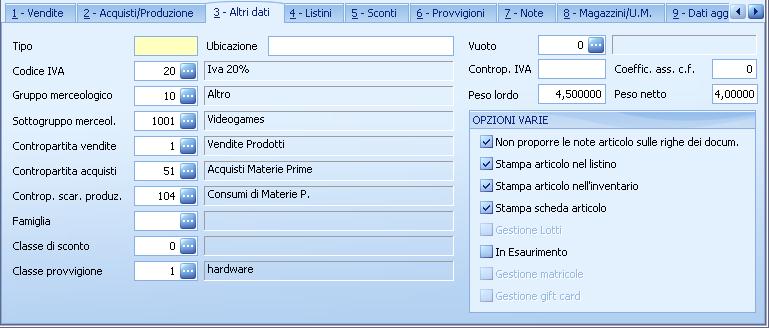
Tipo articolo
Viene utilizzato per segnalare la tipologia dell'articolo per dividere, per esempio, i prodotti finiti dai semilavorati e dalle materie prime (es.: P = prod. finiti S = semilavorati M = materie prime ).
NB: Un uso alternativo potrebbe essere quello di indicare con A B e C gli articoli classificati da una analisi ABC .
Ubicazione
Inserire eventualmente una sigla che rappresenti l'ubicazione fisica di quel prodotto/materiale in magazzino. Per esempio :
A12C = corridoio A scansia 12 ripiano C
è possibile avere diversi tipi di stampe in ordine di ubicazione (per esempio, inventari, liste di prelievo, ecc.)
Codice Iva
Inserire il codice Iva corrispondente all'aliquota normalmente applicata per quell'articolo in fase di vendita. Premere F5 per avere uno ZOOM sulla tabella dei codici Iva.
Codice gruppo merceologico
Inserire il codice del gruppo merceologico a cui appartiene l'articolo. Il campo non è obbligatorio. Premere F5 per avere uno ZOOM sulla tabella dei gruppi merceologici. Questo campo è fortemente legato al Sottogruppo merceologico: se utilizzato deve venir compilato anche il sottogruppo merceologico.
Il gruppo merceologico, assieme al sottogruppo merceologico permette di strutturare il magazzino su 3 livelli.
Codice Sottogruppo Merceologico
Inserire il codice del sottogruppo merceologico a cui appartiene l'articolo. Il campo non è obbligatorio. Premere F5 per avere uno ZOOM sulla tabella dei sottogruppi merceologici.
Il gruppo merceologico, assieme al sottogruppo merceologico permette di strutturare il magazzino su 3 livelli.
Codice contropartita vendite
Inserire il codice di contropartita relativa alla contabilizzazione delle vendite effettuate di quell'articolo. Può essere omesso nel caso non si abbia il modulo di contabilità generale. Premere F5 per avere uno ZOOM sulla tabella dei codici di contropartita.
Codice contropartita acquisti
Inserire il codice di contropartita relativa alla contabilizzazione degli acquisti effettuate di quell'articolo. Può essere omesso nel caso non si abbia il modulo di contabilità generale. Premere F5 per avere uno ZOOM sulla tabella dei codici di contropartita.
Codice contropartita scarico a produzione
Inserire il codice di contropartita relativa alla contabilizzazione (solo per la contabilità analitica) dei consumi di quel materiale. Si tratterà di un codice di contropartita es. 59 = CONSUMI DI MATERIE PRIME associato ad un sottoconto del piano dei conti di CA ugualmente denominato ed utilizzato eventualmente in uno o più budget di contabilità analitica. Può essere omesso nel caso non si abbia il modulo di produzione. Premere F5 per avere uno ZOOM sulla tabella dei codici di contropartita.
Questo campo è utilizzato anche per l'attribuzione dei costi in contabilità analitica relativamente allo scarico di ricambi, nell'ambito di chiamate di Customer Service (quando sono presenti i moduli Customer Srervice e Contabilità analitica).
Cod. Famiglia/Linea Prodotto
Qualora sia necessaria (o utile) una classificazione dei prodotti (o di alcuni prodotti) in famiglie (vedi tabella Famiglie di Prodotti) indicare qui il codice della famiglia a cui quel prodotto appartiene. Se installata la contabilità industriale, indicare il codice della linea di produzione o di prodotto ai fini della c.a. Premere F5 per avere uno ZOOM sulla tabella delle famiglie.
Cod. vuoto
Indicare, se presente il modulo commercializzazione bevande, il codice del vuoto che viene utilizzato come contenitore di questo articolo. Premere F5 per avere uno ZOOM sulla tabella dei codici vuoti. (non gestito)
Cod. contrassegno iva
Indicare, se presente il modulo commercializzazione bevande, il contrassegno IVA che deve essere utilizzato per questo articolo. Premere F5 per avere uno ZOOM sulla tabella dei contrassegni. (non gestito per ora)
Coeff. Assorbimento costi fissi
Consente di indicare il coefficiente utilizzato dal programma Ripartizione costi industriali indiretti e Costi comuni per l'attribuzione all'articolo di quote di tali costi. Vedi la parte relativa in Argomenti e Moduli.
Peso Lordo
Indicare il peso lordo del prodotto, riferito all'unità di misura principale, espresso in Kg.
Peso netto
Indicare il peso netto del prodotto, riferito all'unità di misura principale, espresso in Kg.
Non proporre le note art. sulle righe documento
Spuntare se non si desidera che le note relative all'articolo vengano proposte (e poi, se non eliminate o modificate, anche stampate) nell'inserimento di righe sui documenti (DDT, Fatture ecc.)
Stampa Articolo nel Listino
Spuntare se l'articolo deve comparire nella stampa dei listini; non spuntare in caso contrario (per esempio perché si tratta di materiale acquistato e consumato internamente, oppure perché si tratta di prodotti fuori produzione o esauriti).
Stampa Articolo nell'inventario
Spuntare se l'articolo deve comparire nella stampa inventario di magazzino; non spuntare in caso contrario.
Questo campo viene utilizzato per distinguere da una parte gli articoli che vengono gestiti a magazzino e dall'altra gli eventuali articoli fittizi (o che comunque non vengono gestiti a carico/scarico) .
Stampa Scheda Articolo
Spuntare se l'articolo deve comparire nella stampa delle schede di movimentazione articoli (quelle che rappresentano le scritture ausiliarie di magazzino, che sono obbligatorie per legge per le aziende che hanno certi volumi di affari e di rimanenze); non spuntare in caso contrario.
Gestione Lotti
Spuntare se si vuole gestire quell'articolo a lotti. In tal caso la procedura richiederà espressamente l'indicazione del numero di lotto per ogni movimento di carico o scarico magazzino effettuato su quell'articolo.
In Esaurimento
Spuntare se trattasi di merce o prodotto o materiale non più riacquistabile (o destinato a non essere più prodotto); si va pertanto ad esaurimento della disponibilità attuale residua. Il flag è a solo scopo informativo.
Gestione matricole
Spuntare se l'articolo deve essere gestito a matricole. In tal caso la procedura permetterà di accedere alla sezione matricole nei casi in cui si effettui un'operazione di carico/scarico dell'articolo.
Gestione Gift Card
Spuntare per attivare la gestione delle Gift Card, l'articolo verrà considerato come una Gift Card (campo dedicato al modulo Gestione punti vendita )
Listini:
In questa parte dell'anagrafico articoli è possibile definire i prezzi applicati a clienti (o da fornitori) sia listini generici (es. listino 1, listino 2, in base al tipo cliente, per es. listino 1 = grossista, listino 2=dettagliante), che listini validi per singoli clienti o da singoli fornitori, che listini validi per gruppi di clienti o fornitori, in deroga al listino generico applicato normalmente sul cliente. (si tratta in questo caso degli stessi dati che sono visibili dall'anagrafica di ciascun cliente o fornitore nella finestra Anagrafica Clienti/fornitori/sottoconti). Indicando un codice di lavorazione diverso da 0 (cessione) è possibile imputare all'articolo un valore/costo di lavorazione (Ex: cod. lavor: 7 = rifinitura - listino 1 - lit. 1.300).
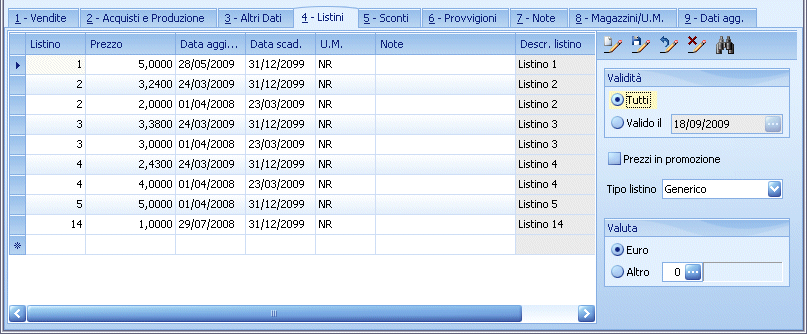
NB: per le lavorazioni non è possibile una gestione di più listini, per cui utilizzare sempre quello precedentemente indicato in 'Personalizzazione Acquisti' nel campo 'Listino costi standard'.
NB: per gestire alcuni campi (es. cod. lavorazione, da quantità a quantità) può essere necessario abilitare la visibilità delle relative colonne col sistema della personalizzazione delle griglie.
Cod. Lavorazione
Solo per i semilavorati di produzione esterna (cioè lavorazione effettuata da terzisti), indicare il codice della lavorazione/trattamento. Lasciare a zero (=Cessione) per rappresentare prezzi di acquisto o di vendita.
Listino
Indicare con un numero da 1 a 999 il listino generico a cui il prezzo si riferisce (solo per i listini generici).
Codice cliente o fornitore
Indicare il codice del cliente o fornitore a cui il prezzo si riferisce (solo per i listini specifici).
Prezzo
Indicare il prezzo applicato al cliente (in base alla valuta prescelta).
Data Aggiornamento
Indicare la data dalla quale ha effetto l'applicazione del prezzo di cui sopra.
Data Scadenza
Indicare la data in cui termina l'applicazione del prezzo di cui sopra.
Da Quantità
Questa colonna può essere resa visibile personalizzando la griglia con CTRL+ALT+F2. Consente di stabilire prezzi differenziati in base alle quantità acquistate. Indicare il quantitativo iniziale del range quantità che si vuole inserire, a cui il prezzo si intende riferito.
A Quantità
Questa colonna può essere resa visibile personalizzando la griglia con CTRL+ALT+F2. Consente di stabilire prezzi differenziati in base alle quantità acquistate. Indicare il quantitativo finale del range quantità che si vuole inserire, a cui il prezzo si intende riferito.
Codice promozione
Indicare il codice che identifica la promozione per la quale il prezzo è in vigore.
Codice Valuta
Indicare il codice valuta a cui il prezzo si riferisce.
Prezzo netto
Spuntare se il prezzo in oggetto è da interdersi 'senza applicazione ulteriore di sconti'.
Note
Campo libero per indicazioni varie sul listino impostato.
Prezzi in promozione
Cliccare sulla casella per vedere e gestire i prezzi che sono validi solo in particolari promozioni (solitamente per periodi limitati di tempo). Lasciare la casella vuota per vedere i prezzi applicati in periodi normali a quel cliente.
Quantità prezzo
Indicare la quantità a cui si riferisce il prezzo (ex: 1000 pezzi Euro 2,50). Solitamente ha valore 1; riprende quello indicato nel campo Moltiplicatore Prezzo/quantità dell'articolo. Non può essere variato.
Validità listini
Selezionare se si desidera visualizzare i listini validi ad una determinata data o tutto lo storico dei listini su quell'articolo.
Unità di misura
Solo se abilitata la gestione di prezzi riferiti ad unità di misura diversa da principale (solo per acquisti e lavorazioni terzisti), selezionare a quale unità di misura si riferisce il prezzo.
Sconti:
In questa parte dell'anagrafico articoli è possibile definire i vari tipi di sconti applicati sull'articolo:
- a chiunque sia venduto o da chiunque sia acquistato (sconto generico)
- per gruppi di clienti(sconti specifici per classi clienti) (riferendosi al campo "Classe sconto" dell'anagrafico clienti/fornitori)
- per singoli clienti o fornitori(sconti specifici per cliente/fornitore)
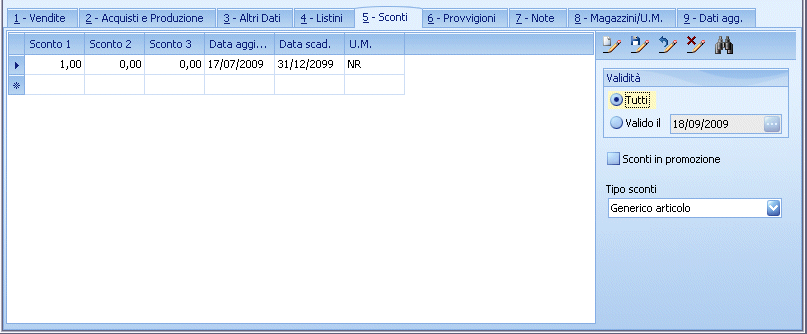
Sconto 1
% di Sconto applicato sull'articolo. Utilizzato solo dal modulo Gestione Vendite, può essere omesso se tale modulo non è disponibile.
Sconto 2
2.a % di sconto applicato sull'articolo, calcolato in cascata al primo. Utilizzato solo dal modulo Gestione Vendite, può essere omesso se tale modulo non è disponibile.
Sconto 3
3.a % di sconto applicato sull'articolo, calcolato in cascata al primo ed al secondo. Utilizzato solo dal modulo Gestione Vendite, può essere omesso se tale modulo non è disponibile.
Sconto 4
4.a % di sconto applicato sull'articolo, calcolato in cascata agli altri precedenti. Utilizzato solo dal modulo Gestione Vendite, può essere omesso se tale modulo non è disponibile.
Sconto 5
5.a % di sconto applicato sull'articolo, calcolato in cascata agli altri precedenti. Utilizzato solo dal modulo Gestione Vendite, può essere omesso se tale modulo non è disponibile.
Sconto 6
6.a % di sconto applicato sull'articolo, calcolato in cascata agli altri precedenti. Utilizzato solo dal modulo Gestione Vendite, può essere omesso se tale modulo non è disponibile.
Data Aggiornamento
Indicare la data dalla quale ha effetto l'applicazione degli sconti di cui sopra.
Data Scadenza
Indicare la data in cui termina l'applicazione degli sconti di cui sopra.
Da Quantità
Questa colonna può essere resa visibile personalizzando la griglia con CTRL+ALT+F2. Consente di stabilire sconti differenziati in base alle quantità acquistate. Indicare il quantitativo iniziale del range quantità che si vuole inserire, a cui lo sconto si intende riferito.
A Quantità
Questa colonna può essere resa visibile personalizzando la griglia con CTRL+ALT+F2. Consente di stabilire sconti differenziati in base alle quantità acquistate. Indicare il quantitativo finale del range quantità che si vuole inserire, a cui lo sconto si intende riferito.
Codice promozione
Indicare il codice che identifica la promozione per la quale gli sconti sono in vigore.
Codice cliente o fornitore
(solo per sconti per singolo c/F) indicare il codice del cliente o fornitore a cui gli sconti si riferiscono.
Classe Conto
(solo per sconti per classi C/F) Indicare la classe di sconto cliente/fornitore a cui gli sconti si riferiscono.
Sconti in periodo di promozione
Cliccare sulla casella per vedere e gestire gli sconti che sono validi solo in particolari promozioni (solitamente per periodi limitati di tempo). Lasciare la casella vuota per vedere gli sconti applicati in periodi normali.
Validità sconti
Selezionare se si desidera visualizzare gli sconti validi ad una determinata data o tutto lo storico degli sconti su quell'articolo.
Classe di sconto
Rappresenta la classe di sconto di quell'articolo. Può essere lasciato a 0 nel caso che non si gestiscano gli sconti a classi o nel caso che sul quell'articolo non vengano riconosciuti sconti per classi (vedi sul manuale la parte dedicata alla gestione degli sconti).
Provvigioni:
In questa parte dell'anagrafico articoli è possibile definire i vari tipi di provvigioni applicate all'agente (o agli agenti) sulle vendite effettuate di quell'articolo :
- a chiunque sia stato venduto l'articolo (provvigione generica)
- per gruppi di clienti (provvigioni specifiche per classi conto) (riferendosi al campo "Classe provvigioni" dell'anagrafico clienti o fornitori)
- per singoli clienti o fornitori (provvigioni specifiche C/F)
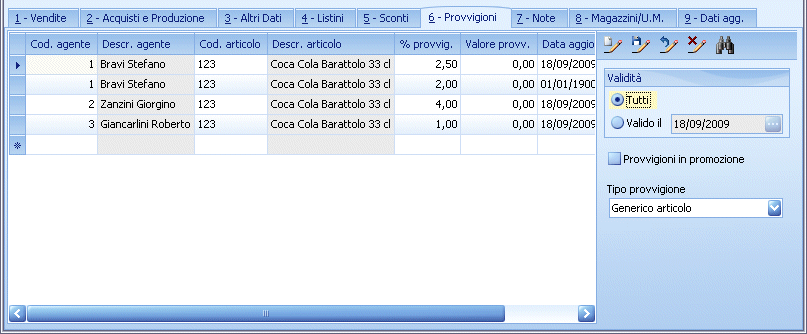
Percentuale di provvigioni
% di provvigioni applicata all'agente per le vendite effettuate di quell'articolo.
Valore provvigione
Consente di indicare provvigioni in valore monetario anziché in percentuale . Per es. per un determinato articolo la provvigione può essere stabilita 0,5 euro al pezzo anziché in una percentuale .
Cod. agente
Qualora le provvigioni per le vendite effettuate su quel prodotto, corrisposte agli agenti sono uguali qualsiasi agente si tratti, lasciare zero; in caso diversi agenti possano vendere il prodotto e prendano provvigioni diverse, indicare il codice agente a cui la percentuale di provvigioni si riferisce.
Data Aggiornamento
Indicare la data dalla quale ha effetto l'applicazione delle % di provvigioni di cui sopra.
Data Scadenza
Indicare la data in cui termina l'applicazione delle percentuali di provvigioni di cui sopra.
Codice promozione
Indicare il codice che identifica la promozione per la quale le % di provvigioni sono in vigore.
Codice conto
(solo per provvigioni per singolo Cliente/fornitore) indicare il codice dell'articolo a cui le provvigioni si riferiscono.
Classe Conto
(solo per provvigioni per classi C/F) Indicare la classe di provvigioni cliente/fornitore a cui le % di provvigioni si riferiscono.
Provvigioni in periodo di promozione
Cliccare sulla casella per vedere e gestire le provvigioni che sono valide solo in particolari promozioni (solitamente per periodi limitati di tempo). Lasciare la casella vuota per vedere le provvigioni applicate in periodi normali.
Validità provvigioni
Selezionare se si desidera visualizzare le provvigioni valide ad una determinata data o tutto lo storico delle provvigioni su quell'articolo.
Classe provvigioni
Rappresenta il gruppo a cui appartiene quell'articolo ai fini del calcolo delle percentuali di provvigioni. Può essere lasciato a 0 nel caso che non si gestiscano le provvigioni o nel caso che sul quell'articolo non vengano riconosciute provvigioni (vedi sul manuale la parte dedicata alla gestione delle provvigioni).
Note:
Consente l'inserimento di annotazioni ed ulteriori informazioni varie relative all'articolo (massimo 64000 caratteri) eventualmente anche stampabili sui documenti.

Magazzini/U.M.:
In questa parte dell'anagrafico articoli è possibile definire impostazioni generali per velocizzare la gestione degli ordini / documenti di magazzino
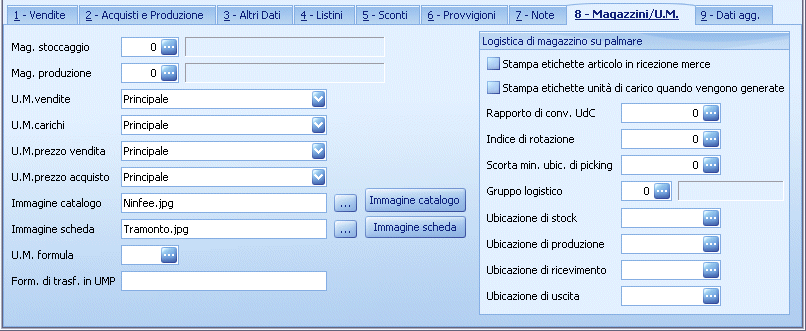
Mag.stoccaggio
Viene utilizzato dal programma 'Genera movimenti interni da collaudi' (Modulo Qualità): se impostato, nel momento in cui gli articoli collaudati devono venir spostati nel magazzino di stock da quello di collaudo, il programma suddetto anzichè usare il magazzino di stock di default specificato nel programma userà quello qui indicato.
Mag.produzione
Indica il magazzino utilizzato dall'MRP 'Low Level Code' per produrre i semilavorati necessari per soddisfare le richieste di ordini di produzione inseriti manualmente qualora la distinta base non sia disponibile.
U.M. vendite
Imposta l'unità di misura da proporre nel momento in cui l'articolo viene venduto.
U.M. carichi
Imposta l'unità di misura da proporre nel momento in cui l'articolo viene prodotto o acquistato.
U.M. prezzo vendita
Gestito solo se attivata la gestione dei prezzi per unità di misura diversa dalla principale.
U.M. prezzo acquisto
Gestito solo se attivata la gestione dei prezzi per unità di misura diversa dalla principale.
Immagine catalogo
Permette di memorizzare il nome dell'immagine (di dimensioni ridotte) dell'articolo, con l'apposito pulsante sulla destra è possibile vederla.
Immagine scheda
Permette di memorizzare il nome dell'immagine dell'articolo, con l'apposito pulsante sulla destra è possibile vederla.
U.M. formula
Indicare, se si intende utilizzare una formula di trasformazione in UMP, il codice che identifica tale formula.
Formula di trasformazione in UMP
Inserire l'algoritmo di conversione tra U.M. formula e unita di misura principale. La formula accetta tutti gli operatori aritmetici classici (+*-/) e le parentesi. Le variabili a b c sono automaticamente associate (al momento in cui la formula verrà interpretata) ai valori delle misure 1, 2 e 3 gestite a livello di righe distinte basi, di righe ordini di lavorazione (impegni), di righe di movimento di magazzino (scarichi a produzione). Analogamente la variabile n è associata automaticamente al campo colli di ordini e documenti di magazzino ed al campo quantità della riga di distinta base. La variabile k (facoltativa) è associata invece al campo fattore di conversione tra l'unità di misura principale e secondaria indicato in anagrafica articoli. Nel campo formula è possibile inserire anche costanti numeriche, con separatore decimale punto (.). L'utilizzazione di questa formula scatta quando, nelle righe del documento (ordine, bolla, ecc.) o di distinta base, viene utilizzata come unità di misura l'U.M. formula.
Esempio: qualora gestissimo un articolo vetro a peso (unità di misura principale KG) e lo vendessimo a lastre tagliate (base e altezza) (unità di misura formula PZ), supponendo un rapporto tra KG e metri quadri (risultanti dalla moltiplicazione base * altezza) di 1 MQ=2,500 KG potremmo avere la seguente formula (a e b espressi in centimetri lineari): (a*b)/10000*n*2.500
In fase di inserimento, per esempio, di un ddt emesso, indicando come unità di misura PZ, colli 100, misura1 = 100 (equivalenti a 1 metro, altezza della lastra), misura2 = 50 (cioè 0,5 metri, base della lastra tagliata), otterremmo una quantità di KG 125,00 (riferita pertanto alla unità di misura principale) [(100*50)/10000*100*2,500]
Per ulteriori informazioni vedere anche l'apposito argomento dell'uso dell'U.M. formula.
Stampa etichette articolo in ricezione merce
Indica se stampare le etichette dei prodotti al momento del ricevimento della merce. Attualmente non gestito.
Stampa etichette articolo unità di carico quando vengono generate
Indica se stampare le etichette oppure no per i pallet secondo il coefficiente definto nel rapporto di conversione per l'unità di carico.
Rapporto di conv. UdC
Indicare il rapporto di conversione per l'unità di carico dell'articolo.
Indice di rotazione
Indicare l'indice di rotazione dell'articolo. Attualmente non gestito.
Scorta min. ubic. di picking
Indicare la scorta minima dell'ubicazione di picking. Attualmente non gestito.
Gruppo logistico
Permette di assegnare un gruppo logistico all'articolo. Attualmente non gestito.
Ubicazione di stock
Ubicazione dinamica assegnata allo stock dell'articolo. Attualmente non gestito.
Ubicazione di produzione
Ubicazione dinamica assegnata alla produzione dell'articolo. Attualmente non gestito.
Ubicazione di ricevimento
Ubicazione dinamica assegnata al ricevimento dell'articolo. Attualmente non gestito.
Ubicazione di uscita
Ubicazione dinamica assegnata all'uscita dell'articolo. Attualmente non gestito.
Dati aggiuntivi:
Questa parte dell'anagrafico contiene principalmente dei campi disponibili per l'inserimento di valori liberi, a discrezione dell'utente, senza che alcuna procedura di Business debba elaborarli.
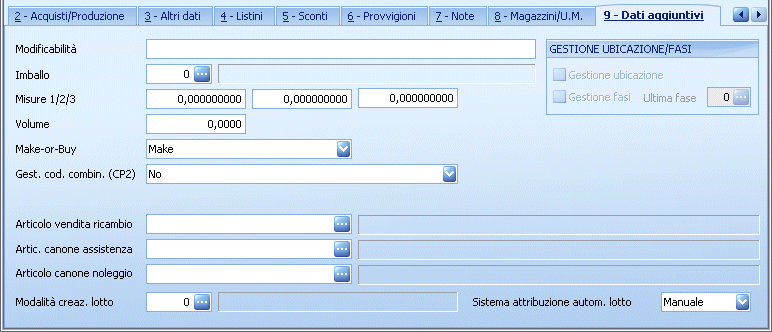
Modificabilità
Campo stringa con al massimo 20 caratteri, non gestito da altre procedure di Business a meno di non attivare il taglie e colori, dove se articolo a TC, è il tb_codvari originale.
Imballo
Campo codice numerico collegato ad una tabella, non gestito da altre procedure di Business.
Misura 1, 2 e 3
Campi numerici con al massimo 9 decimali, non gestiti da altre procedure di Business.
Volume
Campo numerico con al massimo 4 decimali, non gestito da altre procedure di Business.
Gestione ubicazione
Abilitato solo se presente il modulo della logistica Extended. Se selezionato permette di specificare l'ubicazione dei materiali durante la movimentazione di magazzino.
Gestione fasi
Abilitato solo se presente il modulo della logistica Extended. Se selezionato permette di gestire gli articoli a FASI. Nella casella occorrerà indicare il numero della fase che contraddistingue il prodotto finito.
Make or Buy
La casella a discesa permette di indicare come l'articolo (prodotto finito osemilavorato) deve venir trattato durante una elaborazione MRP. Il funzionamento è alternativo (ed ha maggiore priorità) al flag Interruz. Albero presente nella distinta base.
- come da distinta: indica che l'articolo deve vemir trattato come impostato nella distinta base
- buy: indica che l'articolo, anche se da distinta risulta essere un semilavorato, deve venir acquistato (non verrà esplosa la distinta sottostante), anche se in DB non è impostato 'interrompi albero'
- make: indica che l'articolo, anche se indistinta base ha impostato 'interrompi albero', deve venir prodotto (non deve essere trattato come una materia prima).
Gestione codice combinazione (CP2)
Gestito dal modulo 'Configuratore prodotto su distinta neutra'. Permette di definire se a fronte di quell'articolo neutro verranno generati articoli reali con codice contenente l'aggiunta di un progressivo (codice combinazione).
- No = non interessa (non è un articolo neutro)
- Automatico in coda = l'Articolo reale generato avrà sempre il codice combinazione in fondo al codice art.
- Come da funzione = l'Articolo reale generato avrà sempre il codice combinazione nel cod. Articolo, ma dove è definito nella funzione di generazione cod. Articolo.
- Come da funzione solo speciali = l'Articolo reale generato avrà il codice combinazione nel cod. Articolo, e dove è definito nella funzione di generazione cod. Articolo, ma solo per gli articoli battezzati come speciali; per quelli non speciali il cod. Combinazione non apparirà nel cod. Articolo
- automatico in coda solo speciali = l'Articolo reale generato avrà il codice combinazione nel cod. Articolo, in coda, ma solo per gli articoli battezzati come speciali; per quelli non speciali il cod. Combinazione non apparirà nel cod. Articolo.
- No, sempre non speciale = l'articolo non sarà mai speciale, e non avrà mai il cod. Combinazione nel cod. Articolo.
Articolo vendita ricambio
Nel caso in cui sia presente il modulo Customer Service, e si tratti di un articolo che può essere utilizzato come ricambio nell'ambito di un intervento tecnico (una riparazione), indicare il cod. Articolo da utilizzare per addebitare (quando e se necessario) al cliente in fattura il prezzo del pezzo come ricambio (sia che passi per offerta/impegno cliente, sia che venga utilizzato il programma Fatturazione chiamate/interventi).
Articolo canone assistenza
Nel caso in cui sia presente il modulo Customer Service, e se trattasi di un articolo-apparecchio , nel caso in cui si voglia gestire contratti di assistenza , indicare il codice articolo da utilizzare per fatturare i canoni di assistenza relativamente a quel tipo di apparecchio( ev. Anche associare un listino dei canoni annuali relativamente a quel tipo di apparecchio...)
Articolo canone noleggio
Nel caso in cui sia presente il modulo Customer Service, e se trattasi di un articolo-apparecchio , nel caso in cui si voglia gestire contratti di noleggio , indicare il codice articolo da utilizzare per fatturare i canoni di noleggio relativamente a quel tipo di apparecchio( ev. Anche associare un listino dei canoni annuali relativamente a quel tipo di apparecchio...)
Modalità creaz. lotto
Assegnare un codice modalità creazione automatica lotto se si vuole che il lotto venga compilato automaticamente, altrimenti lasciare vuoto se si desidere una gestione manuale.
Sistema attribuzione autom. lotto
Indicare il sistema attribuzione automatica lotto negli scarichi/consumi (D = data scadenza, M = manuale, F = fifo, L = lifo).
Pulsanti
La finestra dell'anagrafica articoli include alcuni pulsanti che possono essere o meno abilitati.
OLE
Apre una finestra di dialogo chiamata OGGETTI OLE, mediante la quale è possibile associare ad ogni articolo dell'azienda su cui si sta operando, un qualsiasi tipo di oggetto OLE tra quelli disponibili nel sistema (immagini, documenti, fogli di excel, file, ...).
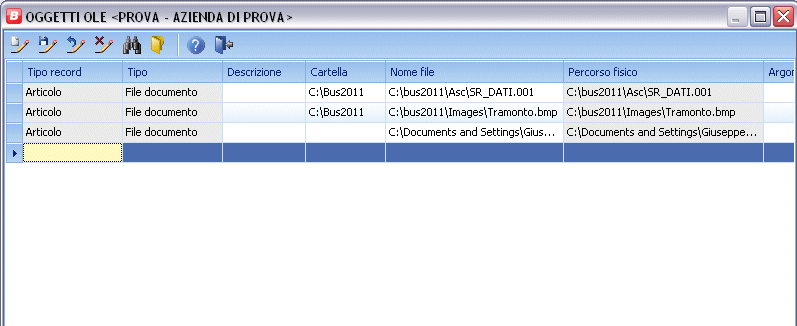
KIT
Attivo solo se l'articolo ha Tipo kit diverso da Nessuno. Apre una finestra dove è possibile inserire il codice degli articoli appartenenti al kit. Per ogni articolo è possibile inserire l'unità di misura, il numero di colli necessari per comporre il kit, l'unità di misura principale, la quantità necessaria per comporre il kit ed eventualmente una descrizione aggiuntiva.
NB: un articolo Kit non può avere come figlio un articolo gestito a fasi. Un articolo Kit non può essere gestito a fasi.
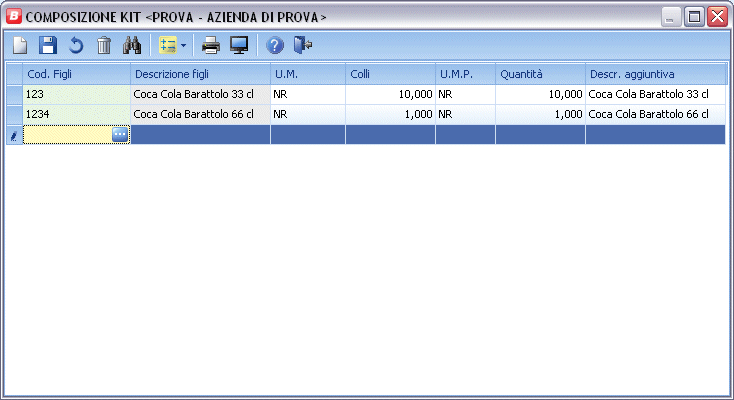
CONAI
Attivo solo se l'articolo ha Applicazione CONAI uguale a Prima cessione. Apre una finestra dove è possibile inserire il codice degli articoli che identificheranno i materiali soggetti a conai con le relative quantità. Si fa presente che questi articoli devono avere obbligatoriamente il codice articolo che inizia per CONAI e l'unità di misura deve essere Kg.
NB: Un articolo Conai non può avere come figlio un articolo gestito a fasi.
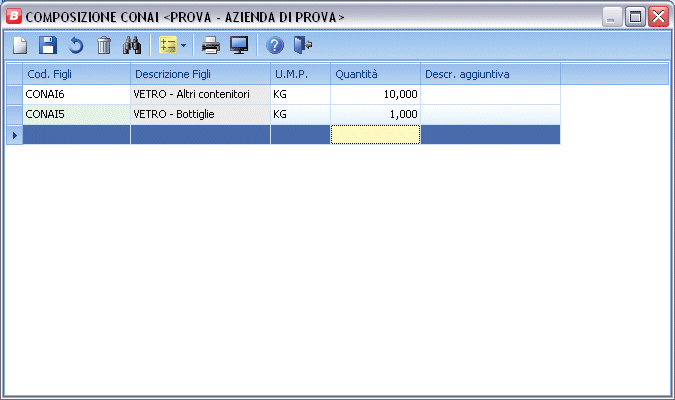
BARCODE
Apre una finestra di dialogo denominata Codici a barre che consente di associare all'articolo uno o più codici a barre.

Strumenti
Progressivi totali
Apre una finestra di dialogo che permette di visualizzare i totali dell'articolo in oggetto, sia per quantità che per valore, la disponibilità, le date relative all'ultimo acquisto/vendita e i prezzi applicati. Tra i dati esposti è evidenziato anche il costo medio di acquisto, calcolato al momento in base ai dati contenuti negli archivi. Si fa presente che il calcolo per la determinazione del costo medio è il seguente:
(valore giac. Iniziale + valore carichi) / (quantità iniziale + quantità caricata). Per 'quantità caricata' e 'valore carichi' verranno presi tutti i movimenti di magazzino con causale di magazzino che ha impostato un valore diverso da 'NO' nel campo ' valorizzazione'.
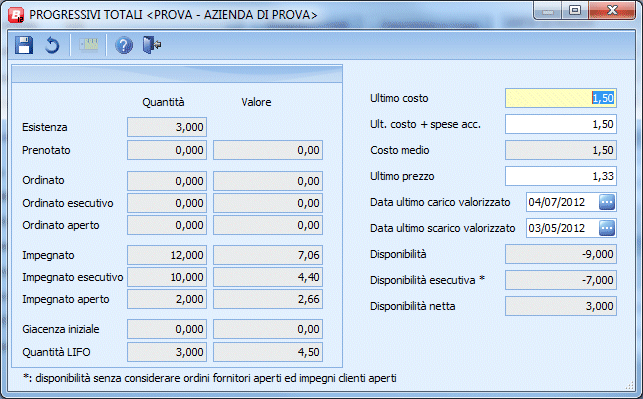
La logica che gestisce i campi "Impegnato" è la seguente:
- Impegnato totale è la somma di impegni clienti + impegni clienti aperti;
- Impegnato esecutivo sono gli impegni clienti;
- Impegnato aperto sono gli impegni clienti aperti.
Analoga logica vale per i campi "Ordinato".
Come indicato ai paragrafi "Le Valorizzazioni del Magazzino" e "Gestione movimenti Intrastat", le opzioni di registro per attivare la ripartizione delle spese accessorie sul costo dei movimenti di magazzino sono le seguenti:
- \Bsveboll\Opzioni\Rip_spesa_acc = S
- \Bsveboll\Opzioni\SpeseDaRipartire = valore 1 oppure 2, a seconda che si vogliano includere le spese d'incasso o meno.
Queste opzioni, oltre ad incidere nell'estrazione dei dati Intrastat (si veda il relativo paragrafo in proposito), aggiornano il campo "Ultimo costo + spese acc." in Anagrafica articoli, ma NON modificano la valorizzazione ultimo costo e costo medio di magazzino.
L'opzione "SpeseDaRipartire" ripartisce le spese di piede tra le righe del documento per la valorizzazione dell'ultimo costo più oneri accessori; il campo "Ult.Costo + spese acc." deve contenere tali spese.
Progressivi
Apre una griglia che permette di visualizzare, divise per magazzino, le quantità impegnate, ordinate, le giacenze ecc.
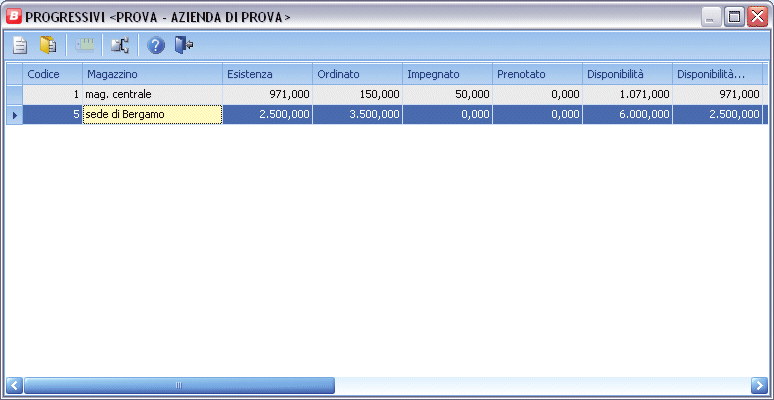
Descrizione in lingua
Abilita una griglia per l'inserimento delle descrizioni in altre lingue.
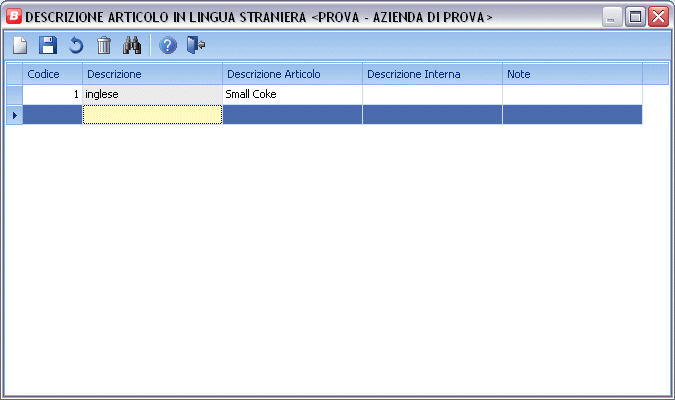
Codice ar. C/F
Apre la finestra della Corrispondenza codici articoli C/F che ha una griglia per l'inserimento del codice associato all'articolo in questione utilizzato dal cliente/fornitore. Oltre a tale associazione tale griglia permette di inserire nella colonna % di ripartizione qtà la percentuale di ripartizione delle quantità di materiale da ordinare ai fornitori (questa colonna è riferita alla sputa Ripartisci su più fornitori presente nella scheda Acquisti e Produzione).
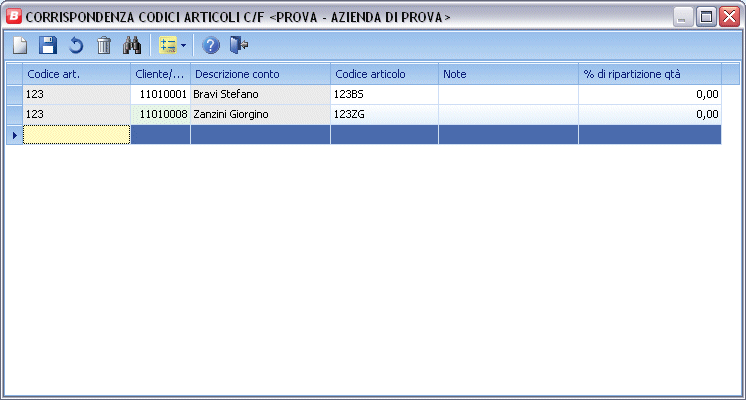
Menu Strumenti
Stampa Etichette
permette di richiamare il programma Stampa etichette per produrre una o più etichette relative a quell'articolo.
Visualizza movimenti (CTRL+F7)
Permette di accedere al programma di stampa schede articoli.
Controlli Qualità (CTRL+Q)
Consente di accedere al programma per impostare i controlli da eseguire sull'articolo in analisi (Attivo solo con modulo Qualità)
Articoli/Magazzino (SHIFT+F12)
Consente di impostare politiche di gestione dell'articolo a magazzino specifiche per ogni magazzino in deroga a quelle standard impostate in Acquisti e produzione (solo per MRP Low Level Code) e quelle impostate in Magazzini/U.M. relative alla logistica di magazzino su palmare.
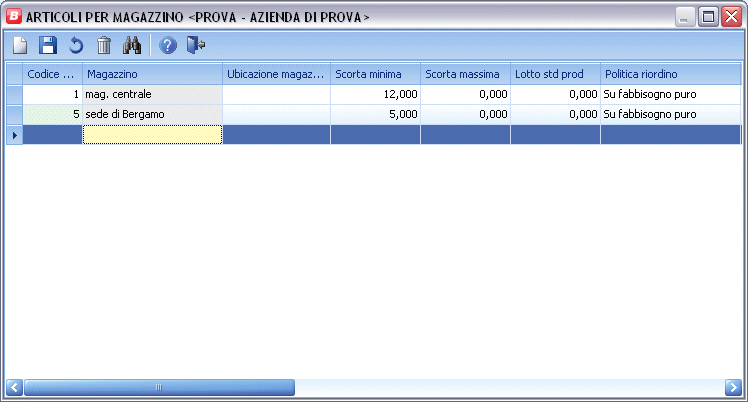
Ricalcola Listini (CTRL+F6)
Consente, su una nuova riga della griglia dei prezzi, dato il primo prezzo (listino 1 ) e relativa data di entrata in vigore, di ricalcolare gli altri listini in base alle percentuali ed agli arrotondamenti indicati nella collegata tabella Relazioni listini del campo 'Relazione listini' della cartella 'Vendite'.
Simulazione vendita
E' una funzione simile a quella che c'è nelle forme di pagamento, per simulare le scadenze, questa invece serve per simulare un prezzo di vendita di un articolo mentre si tratta col cliente, come se stessi compilando una riga di ordine o documento; non fa altro che lanciare la ricerca del prezzo, degli sconti e vedere le giacenze di magazzino.
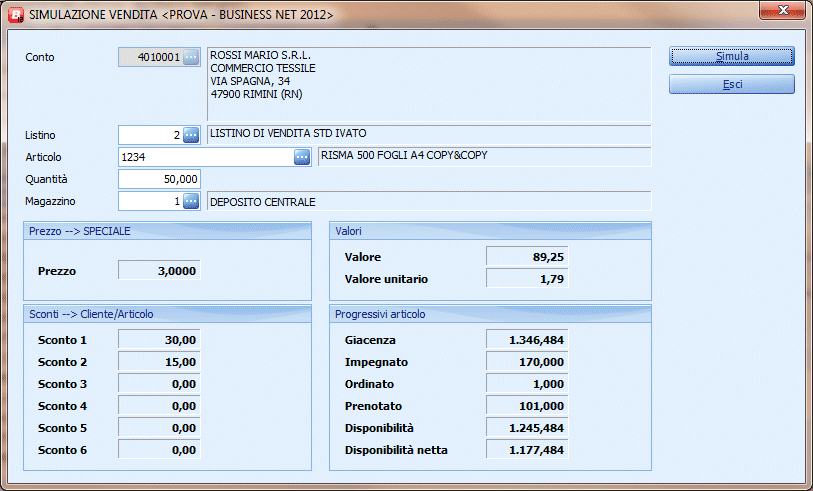
Duplica
Consente di generare un altro articolo ereditandone tutti i campi principali più (a scelta dell'utente) listini, sconti, provvigioni, ecc. Al momento della duplicazione occorre indicare anche l'unità di misura, la tipologia, il moltiplicatore e l'eventuale gestione a lotti, fasi, matricole e commessa (le impostazioni di default proposte vengono prese dall'articolo da duplicare).
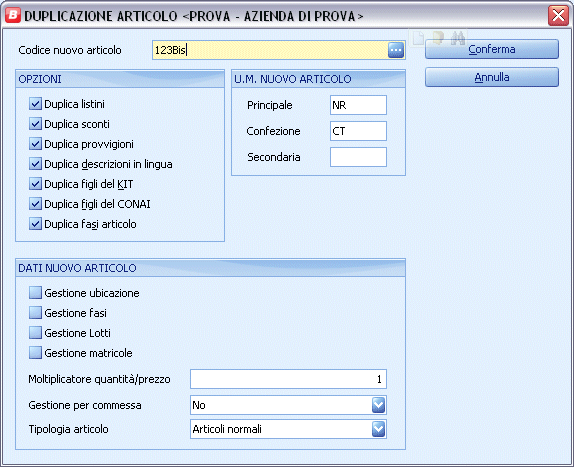
Campi speciali
Consente per le tipologie che prevedono una DLL per la gestione di campi speciali, di richiamare la finestra per l'inserimento di campi aggiuntivi specializzati. Vedi gestione delle tipologie in Argomenti e Moduli.
Attributi articolo
Consente di accedere al programma per impostare ulteriori informazioni relative all'articolo in analisi.
Per ulteriori informaizoni relative agli attributi articolo vedi 'Tipologie articoli'.
Fasi articolo
Consente di accedere al programma per inserire le fasi che l'articolo può assumere. Per ulteriori specifiche in merito vedi documentazione su 'Logistica Exdended'.
Dalla schermata è possibile visualizzare i 'Progressivi totali articolo' ed i 'Progressivi totali/magazzino' distinti per articolo/fase.
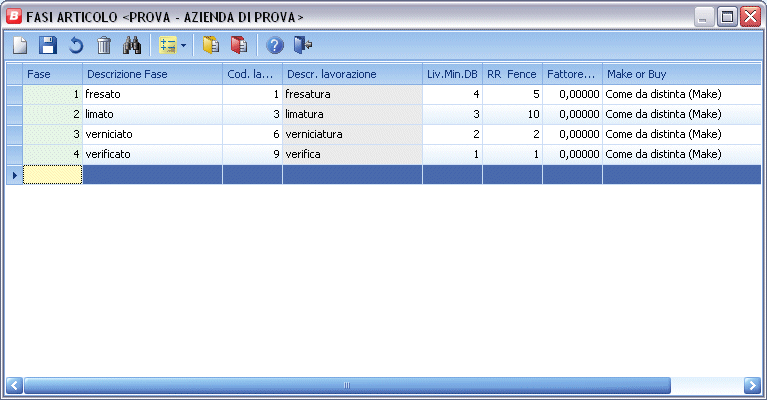
Promozioni
permette di richiamare una finestra in cui è possibile vedere/inserire le promozioni di cui l'articolo ha fatto parte, o fa parte (per quelle in vigore)
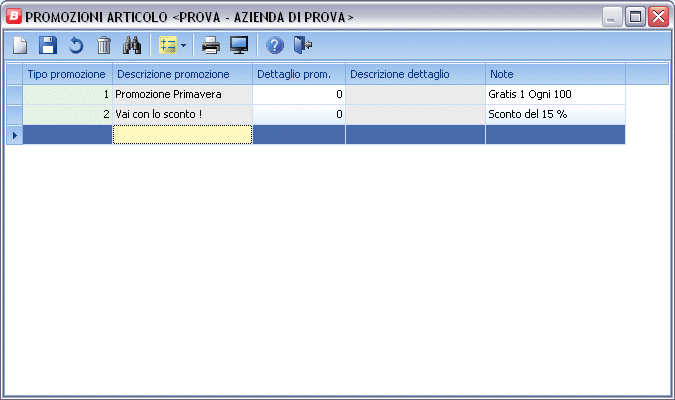
Articoli accessori/succedanei
Consente di accedere alla gestione del collegamenti di quell'articolo con articoli che possono essere considerati articoli alternativi (=succedanei), e degli articoli accessori (che possono essere, cioè, utilmente proposti con quell'articolo).
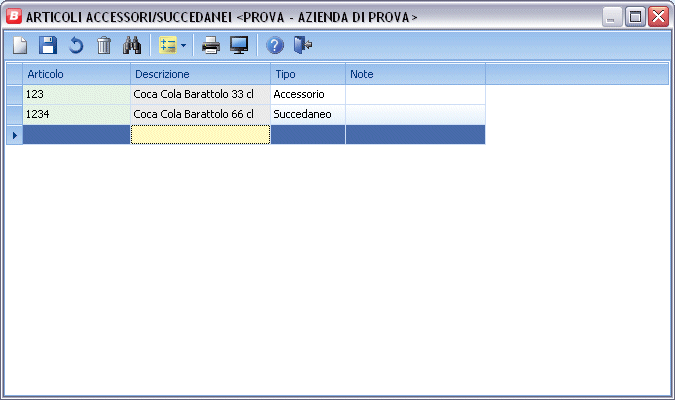
Dettaglio Gift Card
Consente di accedere alla maschera per l'impostazione delle Gift Card, questa voce è attiva solo se per l'articolo è stata attivata tale gestione.

-
La gift card può essere rimborsata per la parte residua
-
La gift card può essere evasa solo a saldo (verrà utilizzata solo se l'importo del documento non è inferiore al valore della card)
Per gli articoli "Gift Card", nella maschera dei codici a barre sarà attiva la funzionalità per la generazione automatica del codice a barre, tale funzionalità è attiva solo se impostata l'opzione di registro "Bsmgarti\Opzioni\PrefixEAN13GiftCard".
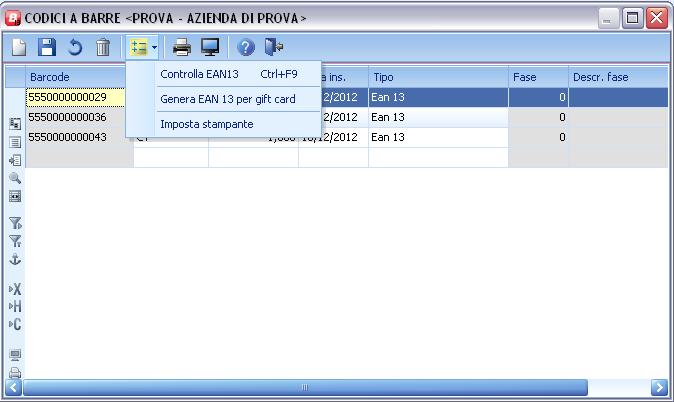
NB: è obbligatorio associare uno o più barcode all'articolo (Gift Card) poichè dal GPV sarà possibile richiamarli solo tramite barcode.
| 


















